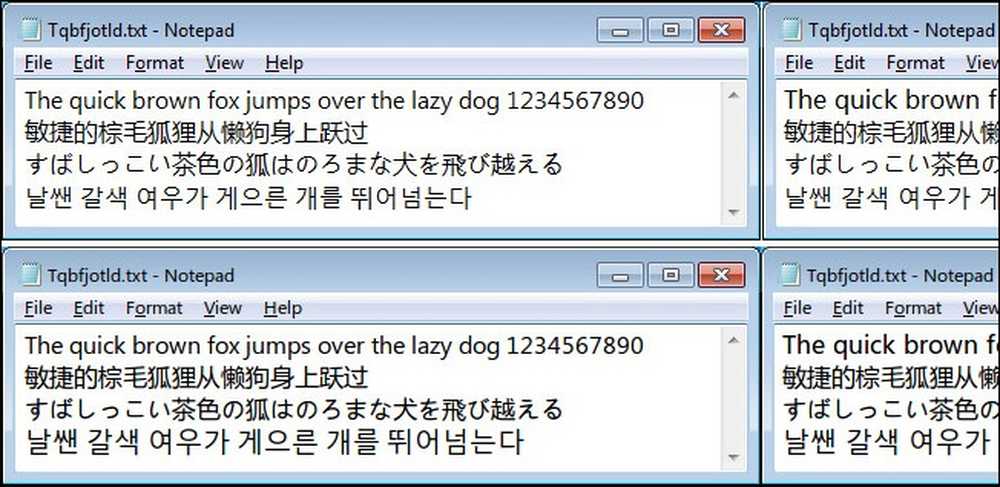Fra Tips-boksen Personlige passordalgoritmer, Linux / Mac-fontgengivelse i Windows og AudioManager for Android

En gang i uka dypper vi inn i tipsboksen og deler noen av juvelene vi finner der. Denne uken ser vi på hvordan du enkelt genererer sikre passord med en personlig algoritme, oppgrader fontgengivelsen i Windows, og administrer Android-volumet ditt mer effektivt.
Generer sikre passord med en personlig algoritme

Pat skriver inn med følgende tips om å generere sikker, men lett å huske passord ved å bruke en personlig algoritme:
I årevis har jeg sett folk gå videre og videre om hvordan å huske passord og hvordan de går om det. Mens noen retter dem ned ... andre bruker programmer eller spredningsark ... mens andre bruker topphemmelige metoder de aldri avslører. For meg selv har jeg alltid brukt en veldig enkel metode som jeg oppfant for meg selv. Det tillater meg å ha et annet passord for hvert nettsted, og jeg har aldri glemt (eller skrevet ned) noen av dem. Jeg kaller det PATS-metoden (passord er så enkle). Slik fungerer det, men du kan endre det til din egen personlige stil.
Først har jeg et standard passord som jeg har brukt siden begynnelsen av tiden, og for dette eksempelet vil vi si at det er mitt fornavn og min gateadresse kombinert. Mitt fornavn er Pat og min gateadresse er 3245. Ved å sette disse sammen får jeg pat3245 for mitt grunnleggende passord. Nå når jeg går til et nettsted som krever et passord, kombinerer jeg mitt "BASE" passord med noe fra dette nettstedet. La oss si at jeg gjør et passord for https://www.howtogeek.com. Jeg kombinerer mitt grunnleggende passord med de tre bokstavene fra nettadressen til nettstedet, i dette tilfellet "hvordan å geek" blir "htg" og jeg legger dette til min base for det nye passordet. Nå tar jeg htg og kombinerer den med basen min, gir meg htgpat3245.
Men jeg kan også flytte ting rundt for flere forskjellige variasjoner på dette som følgende vil vise. Jeg kan sette htg fra "how to geek" midt i mitt base passord for å danne pathtg3245 eller sette det på slutten av mitt grunnleggende passord for å danne pat3216htg. Å gjøre dette tillater meg å ha et passord for hvert nettsted som er annerledes. Hvis jeg går til www.discovercard.com, kan jeg bruke dc (Discovercard) pluss min base (pat3245) og danne passordet dcpat3245 eller patdc3245 eller pat3245dc. Du kan utarbeide din egen ordning og jeg har min egen ordning som jeg ikke kan gi ut, men du får ideen.
Jeg har brukt denne metoden i evigheter, og det har aldri sviktet meg. Jeg har et annet passord for alle mine kredittkort og banktjenester. Nå hvis noen skulle komme inn på mitt oppdagelseskort og prøve å bruke det samme passordet for min bank, ville de raskt bli skuffet. Mens min eksakte metode ikke er så enkel som dette, kan de fleste bruke dette som en modell og legge til egen vri på den. Jeg kaller denne metoden "PATS" -metoden som står for passordene er så enkle. "
Et solidt tips med et akronym å gå med det? En seier rundt. Takk for at du skriver i Pat! Metoden er en god og sikker midtvei mellom bruk av en håndfull identiske passord og fullstendig drilling, og å ha LastPass eller KeePass generere helt tilfeldige strenger for hvert nettsted.
Installer en alternativ Windows Font Renderer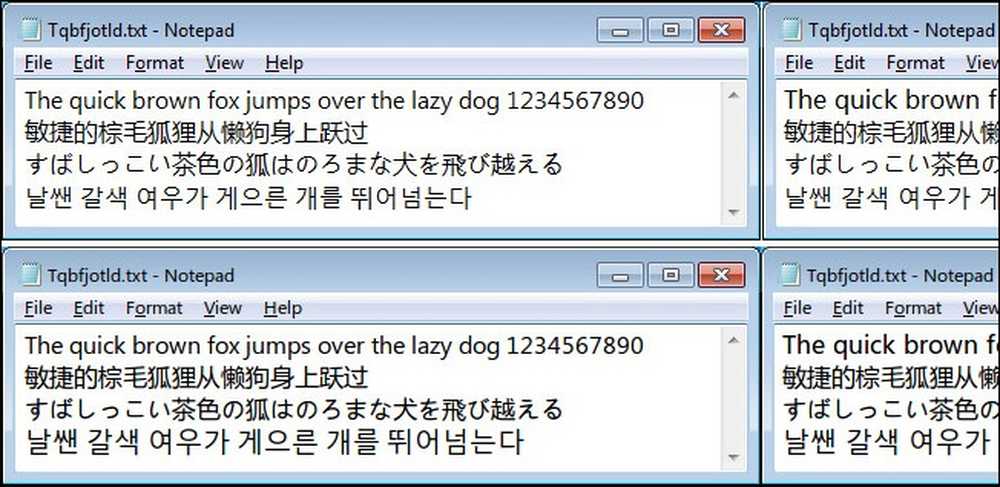
Cláudio skriver inn med følgende tips:
Jeg har vært på jakt etter en pålitelig erstatning til gdi ++ for en stund. [Redaktørens notat: gdi ++ var et alternativt Windows Font rasterizer / rendering verktøy som siden har opphørt utvikling] I går kom jeg endelig over en god erstatning, gdipp. Det er en avansert skrifttype gjengivelse som overgår Microsoft ClearType i form av en mer Mac-lignende font gjengivelse for systemet og dets applikasjoner. Fungerer utrolig bra og kan være verdt å prøve. Jubel!
Takk for tipset fra Cláudio! Vi hadde lurt på hva som hadde blitt av gdi ++ prosjektet; Det er godt å se at noen har tatt over designet og fortsatte Dr. Watsons arbeid.
For lesere som er usikre på om de vil rote rundt med gdipp eller ikke sjekk ut skjermbildet ovenfor. I hovedsak erstatter gdipp standard fontgengivelsesmotor i Windows og gjør skrifttyper på lignende måte som de som finnes i OS X og mange Linux-distribusjoner. Når du bruker gdipp, bør du legge merke til at skrifter vises jevnere, sterkere og bedre gjengitt enn de gjorde under standard Windows renderer (i ovenstående skjermbilde viser øverste rad Windows ClearType og nederste rad viser gdipp). Du kan lese mer her.
AudioMananger Micro styrer Android-lyden din

Tony skriver inn med følgende tips for å administrere Android-lyden din:
Etter å ha blitt flau av den høye lyden på min Android-telefon en for mange ganger (høy musikk i biblioteket, startet alarmvarsler på feil tidspunkt, etc.) Endelig gjorde jeg noe om det og installerte AudioManager. Du kan administrere lyden på telefonen din og opprette egendefinerte profiler: Jeg har laget profiler for biblioteket, for klassen, hjemme, for å sove og mer. Nå behøver jeg ikke lure på om jeg har satt alle mine innstillinger riktig for klassen eller slått ringetonen min når jeg er hjemme. Det er kjempebra. Jeg kan ikke tro at dette ikke var den første appen jeg lastet ned da jeg fikk en Droid.
Oppriktig kan vi ikke tro at det ikke var den første appen vi lastet ned heller. Etter tipset ditt tok vi det for et snurr og elsket det. Hvis du leter etter en enkel måte å lage profiler på, er det en tøff app å slå. Takk Tony!
Har du et bra tips å dele? Skyt oss en epost på [email protected], og du kan bare se tipset ditt på forsiden.